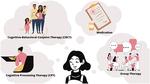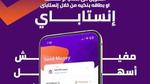طرق حذف رسائل البريد الإلكتروني على Gmail
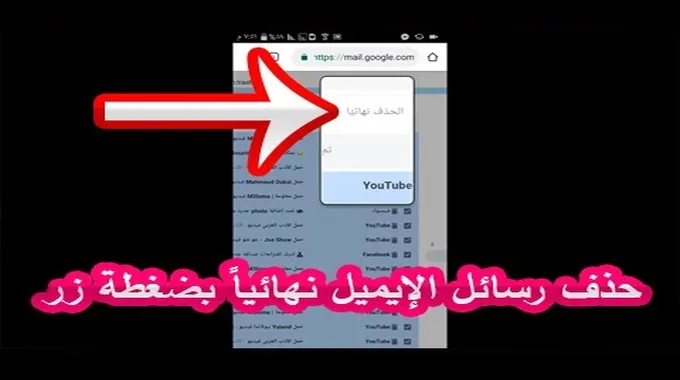
كيفية حذف رسائل البريد الإلكتروني على Gmail
يعاني العديد من مستخدمي Gmail من مشكلة تراكم الرسائل الترويجية في صناديق بريدهم، مما يؤدي إلى استهلاك مساحة التخزين المجانية التي توفرها جوجل، والتي تبلغ 15 جيجابايت وتكون مشتركة بين خدمات Gmail وGoogle Drive وGoogle Photos. ومع تزايد الرسائل غير المرغوب فيها، من الضروري اتخاذ خطوات لتنظيف صندوق البريد الخاص بك.
أهمية تنظيف صندوق بريد Gmail
على الرغم من أن جوجل تقدم خيارات لشراء مساحة تخزين إضافية، إلا أن الكثير من المستخدمين يجدون أن ذلك قد لا يكون كافيًا، كما أن الرسائل الجديدة تستمر في التزايد. لذا، من الضروري معرفة كيفية إدارة هذه الرسائل بفعالية.
نصائح لحذف رسائل البريد الإلكتروني دفعة واحدة
إليك خطوات بسيطة لمساعدتك في تنظيف مساحة تخزين Gmail من خلال حذف الرسائل غير المرغوب فيها دفعة واحدة:
خطوات حذف جميع رسائل البريد الإلكتروني التسويقية
- افتح حساب Gmail الخاص بك في متصفح الإنترنت، ثم انقر على "البريد الوارد".
- في شريط البحث، اكتب الكلمة "إلغاء الاشتراك" واضغط على زر Enter.
- ستظهر لك جميع رسائل البريد الإلكتروني التسويقية التي تتضمن خيار إلغاء الاشتراك.
- لتحديد جميع هذه الرسائل، اضغط على مربع الاختيار الصغير الموجود في الزاوية العلوية اليسرى، أعلى قائمة الرسائل مباشرة.
- يمكنك أيضًا اختيار "تحديد الكل"، وسيظهر لك إشعار أزرق يؤكد "تحديد جميع المحادثات التي تُطابق هذا البحث".
- بعد تحديد جميع الرسائل، اضغط على أيقونة سلة المهملات الموجودة في أعلى الشاشة لنقلها إلى مجلد "سلة المهملات".
- إذا كنت ترغب في حذف رسائل البريد الإلكتروني من علامات تبويب أخرى مثل "العروض الترويجية" أو "التواصل الاجتماعي"، يمكنك الانتقال إلى تلك العلامات واتباع نفس الخطوات.
استمتع بتجربة خالية من الفوضى!
باتباع الخطوات البسيطة السابقة، يمكنك إدارة صندوق بريدك بشكل أفضل والتخلص من الرسائل غير المرغوب فيها. تأكد من إجراء هذه العملية بشكل دوري للحفاظ على تنظيم صندوق بريدك وتفريغ مساحة التخزين الخاصة بك.
وتقابل حبيب الحلقة 30
انضموا إلى قناتنا الإخبارية على تيليجرام لتتابعوا أهم الأخبار في الوقت المناسب.. اضغط هنا